Вещи, которые вы должны знать, прежде чем использовать анимированные GIF-файлы в электронной почте
Опубликовано: 2020-10-15Знаете ли вы, что типичная продолжительность концентрации внимания для электронной почты составляет всего 11 секунд? Каждый день отправляются и принимаются миллионы электронных писем. Если вы проверите свой личный почтовый ящик, вы обнаружите, что сотни писем льются потоком, чтобы привлечь ваше внимание. То же самое происходит и со стороны вашего подписчика.
Когда пользователь открывает ваши электронные письма, скорее всего, он действительно потратит немного времени. Если вы хотите получить от них действие в кратчайшие сроки, вы должны использовать что-то в своем электронном письме, что может изменить игру.
Таким образом, использование Animated Gif в электронной почте является одним из приемов, которые маркетологи электронной почты используют в наши дни. Забавные и привлекательные элементы, такие как Gif, в кампаниях по электронной почте дают удивительные результаты в таких случаях.
Итак, этот блог будет веселым. Мы покажем вам, почему вы должны использовать Gif-файлы в электронных письмах и как делать это правильно. Продолжай читать.
Краткая история GIF и их значение
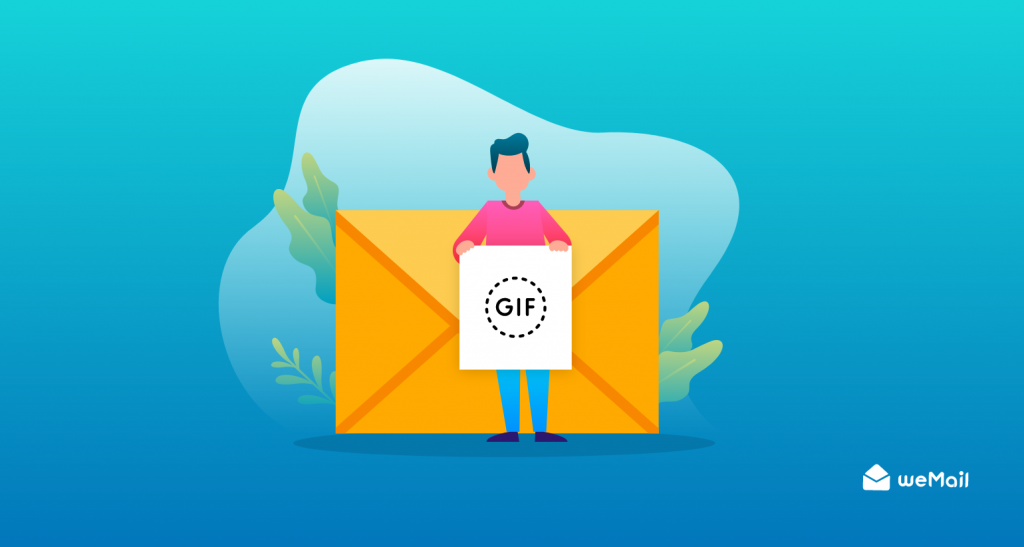
Прежде чем мы начнем подробно выяснять, почему маркетологи должны использовать GIF, сначала давайте вкратце проверим его временную шкалу.
GIF означает формат обмена графикой, формат файла, который содержит различные изображения в одном файле в отдельных кадрах для создания анимированных изображений. Он также известен как GIF89a.
Вы можете легко найти GIF в любом месте в Интернете. Все, что вам нужно сделать, это выполнить быстрый поиск в Google, чтобы найти его. Кроме того, вы также можете создавать и загружать свои GIF-файлы!
Еще в 1987 году разработчик Стив Уилхайт и его команда в CompuServe столкнулись с новой проблемой экономии памяти при создании компьютера для отображения изображения.
В те дни пространство было серьезной проблемой, и цветные изображения занимали много места. В конце концов Уилхайт обнаружил, что параметр изображения в сочетании с алгоритмом сжатия может решить проблему. И вот как GIF появился на сцене!
Со временем это стало стандартом онлайн. Многие разработчики создали программное обеспечение, поддерживающее GIF. Однако многие другие форматы файлов предлагали лучшее решение для статических изображений, снижая популярность GIF.
Нет, его не заменили полностью; вместо этого он нашел новую нишу - анимацию!
Итак, переходя к следующему вопросу, почему мы вообще его используем?
GIF-файлы — отличный способ заинтересовать других своим постом. Ранее они были популярны на различных сайтах, таких как Buzzfeed и Tumblr. Но теперь вы можете легко использовать их в Twitter и Facebook! В 2017 году в Твиттере было опубликовано более 100 миллионов GIF-файлов, и это надолго!
И почему бы нет? Они намного интереснее ваших обычных фото или видео!
Зачем использовать GIF в электронном маркетинге
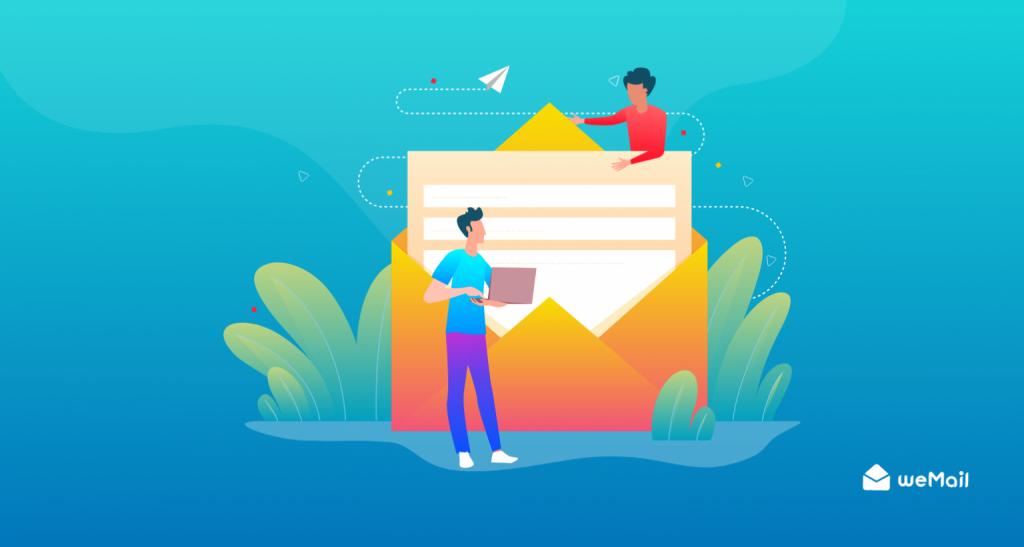
Работают ли GIF-файлы в электронной почте? Да, они делают! Гифки легко создавать и делиться ими. Вам нужно всего лишь выполнить несколько простых шагов, чтобы создать его в кратчайшие сроки!
Еще одним преимуществом GIF является то, что он требует меньше места. А это позволяет сохранить качество файла и сократить время загрузки.
Вам не нужно специальное программное обеспечение или плагины для просмотра GIF, в отличие от других форматов файлов. Они похожи на любые другие обычные изображения в Интернете, которые вы можете просматривать на своем устройстве.
С GIF вы можете легко передать сообщение электронной почты. Если вы достаточно креативны, вы можете использовать его, чтобы рассказать короткую историю!
Чтобы привлечь внимание вашего читателя в течение короткого времени, GIF — ваш лучший выбор! Наш мозг лучше обрабатывает изображения, и именно здесь GIF побеждает текстовое содержимое ваших электронных писем.
Как создать анимированный GIF самым простым способом
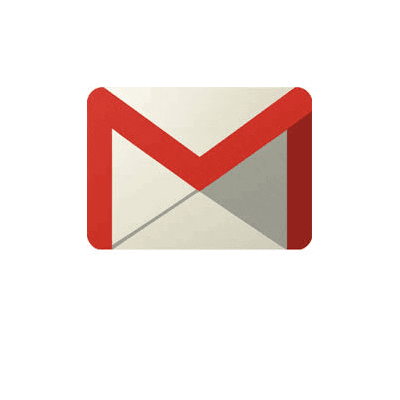
Вы можете создать анимированный GIF онлайн или с помощью любого программного обеспечения без каких-либо хлопот! Это не ракетостроение. Вам нужно потратить всего несколько минут, чтобы начать!
Мы рассмотрели несколько способов и шагов, которым нужно следовать, если вы хотите сделать это в кратчайшие сроки!
Вы можете создать GIF, используя любую версию Photoshop. Ниже вы найдете видео-учебник, чтобы сделать работу в своей тарелке.
Тем не менее, вот что вам нужно для начала:
- Adobe Photoshop (любая версия)
- Пара качественных изображений
- Несколько свободных минут.
Вы можете посмотреть следующий видео-урок. Если вам нужен подробный процесс, пропустите его и выполните.
Шаги по созданию анимированного GIF в Photoshop
Шаг 1: Вам нужно импортировать изображения в Photoshop. Для этого нажмите Файлы > Скрипты. Выберите «Загрузить файлы в стопку», чтобы загрузить столько изображений, сколько вы хотите за один раз!
Нажмите «ОК» , чтобы импортировать изображения. Выгода? Вам не нужно тратить много времени, пытаясь загрузить их один за другим! Каждая картинка — это новый слой.
Шаг 2: Теперь вам нужно создать кадр анимации. При этом каждый «видимый» отмеченный слой будет отображаться в кадре. Для этого вам нужно нажать «Окно»> «Временная шкала».
После этого выберите «Создать покадровую анимацию». В столбце слоев вы можете сместить слои, которые вам не нужны в кадре.
Шаг 3: Нажмите кнопку «Новый кадр», чтобы скопировать созданный вами кадр. Повторите шаг, чтобы создать больше, как вы хотите. Затем включите слои, которые вы хотите отобразить в столбце слоев.
Шаг 4: Отдельные кадры должны иметь свой собственный слой. Таким образом, вы можете редактировать и создавать анимационный эффект без каких-либо проблем.
Шаг 5: Зациклите все кадры, которые вы создали, вместе. Для этого установите «Задержка кадра» и выделите их, а затем щелкните правой кнопкой мыши, чтобы выбрать скорость задержки.
Шаг 6: Чем выше задержка, которую вы выбираете в опции, тем дольше будет оставаться кадр. Лучше всего иметь небольшую задержку или вообще ее не использовать для GIF.
Шаг 7: Нажмите на вкладку «Навсегда», чтобы выбрать длину цикла для вашего GIF. Для бесконечного цикла снова выберите «Навсегда».
Шаг 8: Чтобы проверить, как выглядит ваш GIF, нажмите кнопку воспроизведения. Если вы довольны результатом, нажмите «Файл»> «Экспорт»> «Сохранить», чтобы сохранить GIF.
Шаг 9: Во всплывающем окне установите «Формат GIF» и выберите 256 в качестве параметра цвета. Кроме того, вы можете отредактировать размер и параметр зацикливания по мере необходимости.
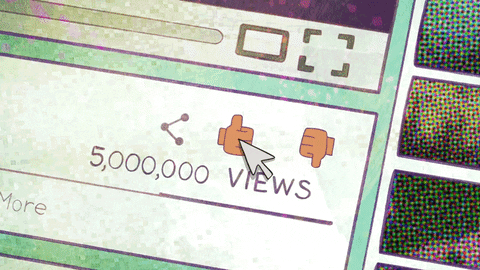
Создание GIF из видео в Photoshop
Шаг 1: Загрузите видео в фотошоп. Нажмите «Файл»> «Импорт»> «Видеокадры», чтобы открыть файл.
Шаг 2: Откроется диалоговое окно. Выберите, чтобы импортировать все видео или определенный фрагмент видео. Лучше всего вырезать из видео ненужные части и оставить те, которые нужны для GIF.
Шаг 3: Чтобы обрезать, перетащите стрелку, чтобы установить начало и конец видео. По мере перемещения ползунков в окне предварительного просмотра будут отображаться кадры. С другой стороны, ползунок слева показывает, где начнется видео, а правый показывает, где оно закончится.
Шаг 4: В зависимости от длины видео вы можете изменить «Ограничение на каждые 4 кадра». Вы можете использовать его, чтобы уменьшить размер файла, не влияя на качество.
Шаг 5: Установите флажок «Создать покадровую анимацию» и нажмите «ОК», чтобы импортировать видео. Как только процесс завершится, вы получите серию файлов фотографий, которые можно отредактировать и сжать для создания GIF.

Шаг 6: Вы можете просмотреть эти кадры внизу экрана или в редакторе справа. В нижней части экрана появится окно временной шкалы GIF.
Вы можете вносить в кадры любые изменения по своему желанию. После редактирования нажмите кнопку воспроизведения, чтобы увидеть окончательный результат.
Шаг 7: Чтобы сохранить GIF, нажмите «Файл»> «Экспорт»> «Сохранить для Интернета» (предыдущая версия). Появится всплывающее окно, и вам нужно будет выбрать формат GIF и установить 256 для цвета. Вы также можете внести любые изменения в размер вашего GIF.
Шаг 8: Нажмите «Сохранить», чтобы использовать анимированный gif в электронной почте!
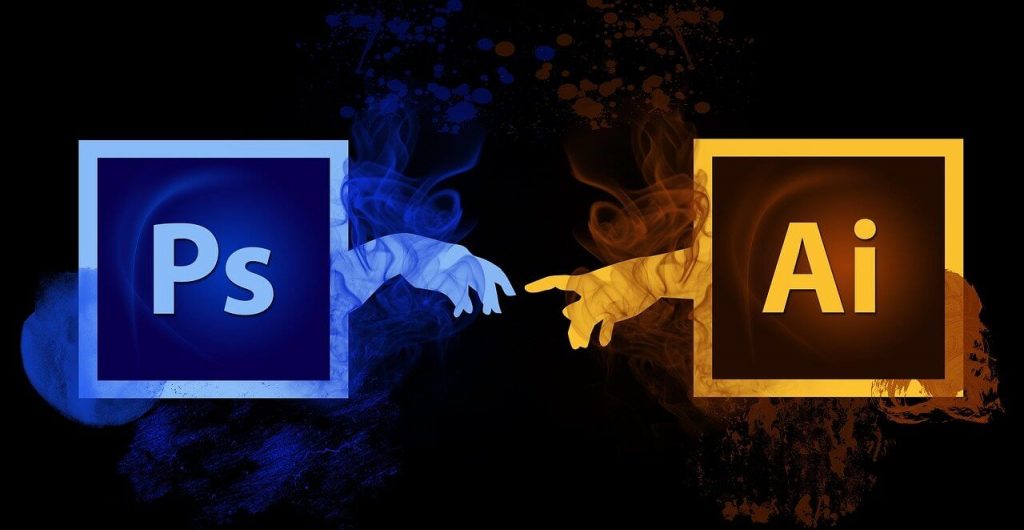
Другие способы сделать анимированный GIF
Вы можете создать GIF за несколько минут, например, на Ezgif или ImpactBND, и использовать эти анимированные GIF в электронной почте. Они просты в использовании и сохраняют GIF-файлы на любом устройстве. Давайте посмотрим на популярный веб-сайт GIPHY и на то, как вы можете использовать его для привлечения клиентов!
Использование GIPHY.Com
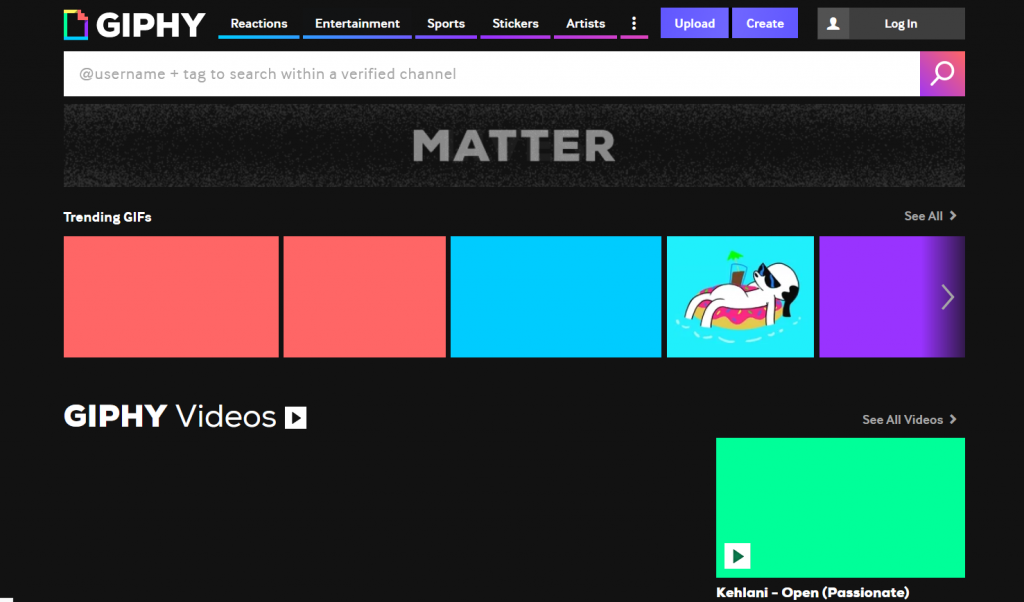
- Зайдите на сайт и нажмите кнопку «Создать».
- Укажите ссылку на видео, из которого вы хотите создать GIF.
- Выберите подходящую длину в ползунках.
- Нажмите на кнопку «Продолжить украшать». Здесь вы можете добавить различные элементы, такие как наклейки, текст и фильтры, чтобы оживить свой GIF! После этого вам нужно нажать «Загрузить в GIPHY», чтобы поделиться GIF в любом месте!
Другие бесплатные инструменты для создания GIF? Проверьте это!
- Gifmaker.me (бесплатный инструмент)
- Запиши это
- Облачное приложение
- Имгфлип
Простые шаги для встраивания GIFS в электронную почту

Итак, как вставить анимированные GIF-файлы в электронную почту? Довольно легко! Если вы пользователь Gmail, вот как это сделать!
- Выберите «Вставить фото» в своей учетной записи Gmail и нажмите «Загрузить».
- Чтобы отобразить GIF в сообщении электронной почты, выберите параметр «Встроенный».
- Нажмите «Загрузить».
Если GIF не сохранен на вашем компьютере, вы можете получить URL-адрес и вставить его в веб-адрес (URL) вместо загрузки файла.
Как легко прикрепить GIF к электронному письму? Чтобы вставить GIF в свое электронное письмо, вы можете просто «перетащить» его в поле создания сообщения.
Не только это, но вы также можете получить «GIPHY для Gmail» из магазина Chrome, который вы можете добавить на свой рабочий стол. Вы можете найти GIF-файлы из приложения, чтобы включить их в свое электронное письмо одним щелчком мыши!
Для пользователей электронной почты Outlook
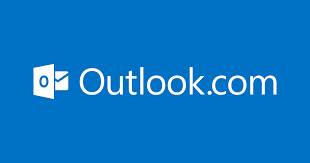
Убедитесь, что вы используете обновленную версию Outlook (16.0). Другие версии не поддерживают анимированные GIF-файлы. Чтобы вставить GIF в электронную почту Outlook, выполните следующие действия!
- Создайте новое электронное письмо, нажав Главная>Новое электронное письмо.
- Выберите «Вставка»> «Изображения» в окне сообщения.
- Выберите GIF, который вы хотите поместить в свое электронное письмо, и нажмите кнопку «Вставить».
- В браузере зритель может просмотреть анимированный GIF. Однако, чтобы проверить анимированный GIF в Outlook, сделайте следующее:
- Откройте письмо с GIF двойным щелчком мыши.
- В окне сообщения выберите «Сообщение»> «Действия»> «Просмотреть в браузере».
- Нажмите кнопку «ОК» во всплывающем окне, чтобы просмотреть анимированный GIF-файл в Outlook!
Часто задаваемые вопросы по GIF в электронной почте
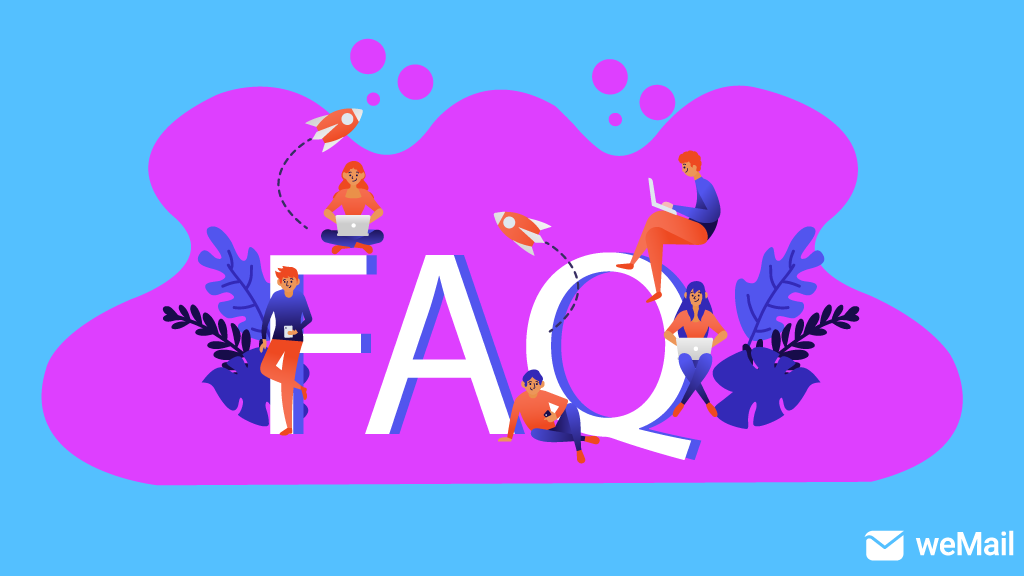
Что ж, вот некоторые из часто задаваемых вопросов о GIF, которые вы, возможно, захотите узнать. Наверняка они помогут развеять все ваши сомнения.
1. Будет ли мой GIF отображаться в электронной почте?
Ответ. Анимированные GIF-файлы будут работать с любым поставщиком услуг электронной почты, кроме Outlook (2007, 2010 и 2013). Эти версии будут отображать только первый кадр.
2. Могу ли я скопировать и вставить GIF?
Ответ: Да, можно! Итак, как скопировать и вставить GIF в электронное письмо? Для этого вам нужно щелкнуть правой кнопкой мыши на GIF, выбрать «Копировать изображение» и вставить его!
3. Почему в моем Outlook не работают анимированные GIF-файлы?
Ответ: Вероятно, у вас старая версия, которая не поддерживает анимированные GIF-файлы. Это версия Outlook 16.0.
4. Каков идеальный размер GIF для электронной почты?
Ответ: Нет определенного размера, который вам нужно выбрать для GIF при отправке по электронной почте. Однако лучше всего использовать GIF размером от 200 до 250 КБ.
5. Сколько существует кадров GIF?
Ответ: Стандартный GIF имеет от 15 до 24 кадров в секунду. Однако лучше сохранить определенный размер, так как чем меньше размер, тем ниже качество GIF.
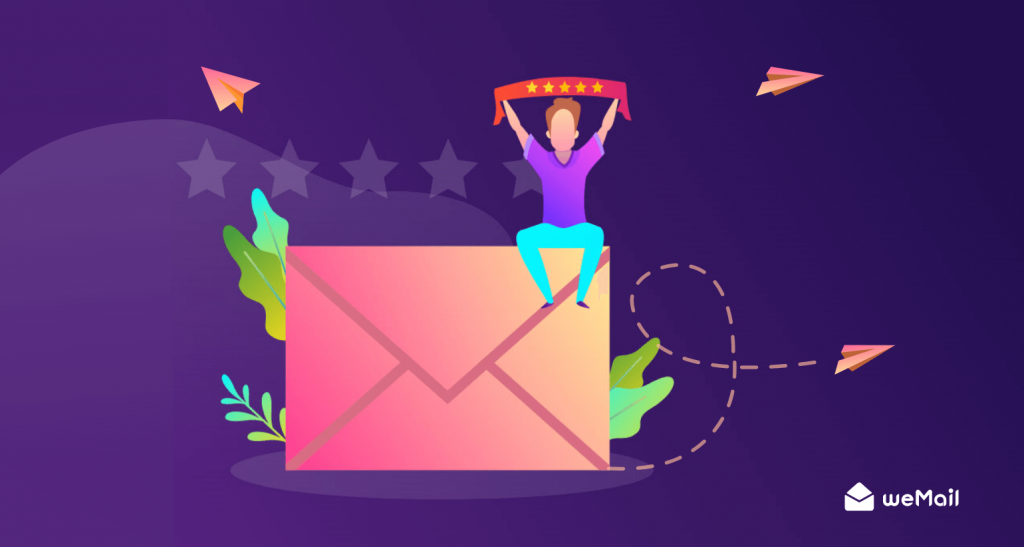
6. GIF-файлы более эффективны, чем тексты?
Ответ: Да, они! Анимированные GIF-файлы привлекают больше внимания, чем обычные изображения и тексты. Кроме того, наш мозг обрабатывает изображения быстрее, чем слова.
7. Какие лучшие бесплатные приложения для GIF?
Ответ: Есть много бесплатных приложений, в которых можно получить бесплатные GIF-файлы. Некоторые из них — GIPHY, Imgur, GIF Keyboard и GIF Maker.
8. Что такое tenor.com?
Ответ: Это онлайн-поисковик для GIF-файлов, в котором размещена база данных GIF. Вы можете скачать его GIF-клавиатуру, чтобы использовать ее GIF-файлы.
9. Какой лучший размер GIF?
Ответ: Не делайте размер GIF большим или слишком маленьким. Лучше придерживаться идеального диапазона не более 1 МБ.
10. Что означает встраивание GIF?
Ответ. Под встраиванием GIF понимается просто интеграция ссылки или файла GIF в сообщения электронной почты или сообщения в социальных сетях. Встроенный контент является частью поста и визуально побуждает пользователя взаимодействовать с постом/электронной почтой.
Подводя итоги

GIF — это весело и увлекательно. Таким образом, все большее число пользователей применяют их регулярно. Если вы хотите взаимодействовать со своим клиентом или своей аудиторией, использование GIF может быть вашим лучшим выбором.
Анимированные GIF-файлы в электронной почте могут лучше удерживать внимание вашего зрителя, чем высококачественное изображение или видео. Короче говоря, если вы хотите быстро передать свое сообщение, не забудьте его использовать! Поместить GIF в электронное письмо — простая задача!
Создание и встраивание GIF — одна из самых простых вещей, которые вы можете сделать! Если у вас нет файла, сохраненного на вашем компьютере, вы можете сделать его в течение нескольких минут и поделиться им по электронной почте!
Итак, скажите нам, поможет ли этот блог вам понять анимированные GIF-файлы в электронном маркетинге? Если да, дайте нам знать, что вы думаете об этом. Ваше здоровье!
